Avis HTG The Romo: un robot de téléprésence décalé Difficile de ne pas aimer

La plupart du temps, nous passons en revue des choses sérieuses ici sur How-To Geek: des routeurs de pointe, des solutions vidéo en streaming, et d'autres matériels nettement asymétriques. De temps en temps, nous passons en revue quelque chose d'amusant comme le Romo, un petit robot bizarre qui est terriblement difficile à ne pas aimer.
Qu'est-ce que le Romo?
Le Romo est un robot de téléprésence programmable. L'unité elle-même ne contient aucune sorte de cerveau électronique mais utilise à la place un iPhone ou un iPod touch à la fois comme un indicateur visuel, une interface physique et le cerveau derrière ses pitreries robotiques.
Ce que vous obtenez réellement quand vous achetez un Romo est une base alimentée par batterie, semblable à un réservoir, dans laquelle se clipsent votre iPhone ou iPod Touch. Cette base sert de plate-forme mobile pour l'appareil iOS chargé avec le logiciel Romo qui donne vie à votre appareil iOS comme compagnon robotique et original.

Le Romo peut être utilisé en mode autonome avec seulement le périphérique iOS qui y est attaché ou il peut être utilisé avec deux appareils iOS tels que l'iPhone / iPod Touch initial connecté à l'appareil et un iPhone compagnon, iPod Touch ou iPad exécutant le logiciel de contrôle à distance. Il vaut la peine de noter que vous n'avez pas besoin de deux appareils iOS pour commander à distance le Romo (bien que cela soit très pratique et amusant); Vous pouvez également contrôler le Romo à partir d'un ordinateur équipé d'un navigateur Web. En tant qu'appareil autonome, le périphérique est capable d'interagir avec l'utilisateur, en exécutant des scripts fournis par l'utilisateur pour effectuer des actions. Associé à une application iOS et / ou une interface Web, le Romo devient un robot de téléprésence complet que vous pouvez piloter à distance (même sur Internet) et filmer des vidéos. Prenez des photos, utilisez l'audio-vidéo bidirectionnel ou explorez partout où la petite base en forme de réservoir peut atteindre (ce qui, à notre grande surprise, a été plus fréquent que prévu).
Le Romo est disponible en deux modèles fonctionnels sauvegarde identique pour leur port de connexion. Le modèle iPhone 4 est équipé du connecteur Lightning Apple à 30 broches et fonctionne avec l'iPhone 4, l'iPhone 4s et l'iPod Touch de 4ème génération. Le modèle iPhone 5 est doté du connecteur Lightning et fonctionne avec l'iPhone 5, l'iPhone 5S et l'iPhone 5C, ainsi qu'avec l'iPod Touch de 5ème génération.
Les poignées sur la base en caoutchouc sont assez flexibles et nous avons facilement pliez-les doucement pour insérer un iPhone 6 aussi mais il n'est pas officiellement supporté par l'entreprise et cela limite le mouvement d'inclinaison du berceau. Les deux modèles sont chargés via un port USB Mini B situé sous l'unité entre les bandes de roulement.
Bien que les modèles iPhone 4 et iPhone 5 soient listés pour le même prix sur le site Romo, il est en réalité plus économique ancien modèle iPhone 4 d'Amazon. Le modèle le plus récent de l'iPhone 5 est répertorié pour 145 $ et l'ancien modèle iPhone 4 est répertorié pour 69 $. Étant donné que vous pouvez souvent trouver des unités iPhone 4S inéligibles sur Craiglist et eBay pour moins de cent dollars, cela signifie que vous pourriez avoir une unité iPhone 4 dédiée et la base du robot Romo pour moins que le coût de l'iPhone 5 base par lui-même. Il est important de noter que si vous voulez utiliser les fonctions de téléprésence incluses dans le logiciel Romo, vous avez besoin d'un iPhone 4S ou mieux.
Cette revue est basée sur le modèle iPhone 5 équipé d'un iPod Touch de 5ème génération. L'unité Romo est uniquement disponible pour les appareils iOS et le mot officiel de la société est qu'il n'est pas prévu de sortir un appareil Android comme une grande variété. des appareils Android, des versions d'OS Android et des personnalisations du fabricant rendent la création d'un Romo compatible avec une fraction d'entre eux beaucoup trop coûteuse et longue.

Comment le configurer?
La configuration du Romo est un jeu d'enfant. Montez simplement votre appareil iOS dans le berceau en caoutchouc gris sur le dessus de l'unité Romo et il vous demandera de télécharger le logiciel Romo. Il y a deux applications Romo dans l'AppStore, Romo et Romo Control.
Que vous utilisiez le Romo en tant qu'appareil autonome ou avec l'application de contrôle compagnon, vous devez télécharger l'application Romo sur l'appareil connecté à l'unité de base. C'est l'application qui pilote la base, donne à votre robot Romo un visage virtuel et permet la majeure partie des jeux et des activités disponibles.
Si vous avez des appareils iOS supplémentaires avec lesquels vous souhaitez contrôler le Romo, téléchargez le Romo Control application sur eux (passez l'application Romo principale car elle est seulement utile pour l'appareil directement attaché à la base et ne sert à rien sur les appareils iOS compagnon). Avant de lancer l'application pour la première fois, nous suggérons fortement de placer le Romo au centre d'une grande table ou, mieux encore, de l'installer sur le sol. Quand le robot prend vie et commence à interagir avec vous, il est
très
excité d'être «vivant» et commence à se tortiller et à rouler partout;
Lorsque vous lancez l'application Romo pour la première fois sur votre appareil iOS connecté à Romo, vous êtes accueilli par une courte vidéo de deux minutes qui fournit une histoire simple sur comment exactement votre appareil iOS a soudainement une personnalité de robot. L'histoire arrière est que votre petit robot a été téléporté sur Terre (et a pris votre iPhone) pour obtenir votre aide à l'entraînement pour les jeux olympiques intergalactiques et a désespérément besoin de votre aide pour le mettre en forme et le préparer pour ses épreuves. > La vidéo est bien faite et juste un avant-goût du genre de réflexion investie dans le Romo; Les adultes et les enfants avec lesquels nous avons testé le robot étaient immédiatement curieux après avoir vu la vidéo. Une fois la vidéo terminée, le visage animé de votre petit ami robot vous guide à travers une série de questions d'installation simples comme votre nom et le nom de votre robot. (Contre les protestations de certains de nos collègues, nous ne l'avons pas nommé Tony Romo, mais Robbie.) Après la phase d'installation très brève, vous êtes immédiatement plongé dans un tutoriel guidé structuré comme une série de mini- jeux de la même manière que des jeux comme Angry Birds vous guident à travers une série de premiers niveaux qui sont en fait des instructions amusantes sur la façon de jouer le jeu et d'utiliser les différents éléments qui s'y trouvent. Nous allons creuser dans la séquence de mission et les autres fonctionnalités de l'appareil dans la section suivante. Que pouvez-vous faire avec?
Normalement, nous n'inclurions jamais une vidéo promotionnelle d'une entreprise dans notre examen d'un Dans le cas du Romo, la vidéo promotionnelle de la société présente presque tout ce que vous pouvez faire avec le robot (en dehors des applications iOS personnalisées pour interagir avec lui) dans une courte vidéo de deux minutes.
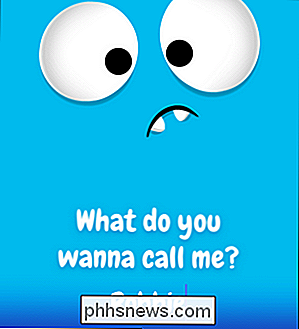
Je pardonnerai même les clichés gratuits des enfants qui rient parce que, dans notre expérience, nous testons le robot avec nos propres enfants et les enfants du voisinage, c'est exactement comme les enfants d'âge élémentaire excités en jouant avec le Romo. En bas de toutes les actions dans la vidéo ci-dessus, jetons un coup d'oeil à l'écran de sélection de fonction comme vous le verrez sur l'appareil iOS connecté à l'unité Romo. Il y a cinq catégories spécifiques à choisir.
Chaque catégorie offre une expérience différente avec le Romo et il vaut la peine de jeter un coup d'œil à chacun d'entre eux pour vous donner une idée de ce que vous pouvez en faire.
Missions
Comme nous l'avons mentionné dans la section précédente, la catégorie Missions est un tutoriel étendu qui vous familiarise de manière significative avec le Romo. Les missions sont extrêmement bien conçues et la difficulté (si vous voulez l'appeler ainsi) est bien décalée pour que les enfants et les adultes apprennent rapidement la mécanique du robot et comment le programmer. Vous commencez par des tâches simples comme apprendre au robot comment avancer et reculer à différentes vitesses, passer à l'apprentissage de schémas de mouvements complexes comme des virages serrés et des motifs géométriques qu'il peut suivre, et même apprendre au robot à vous reconnaître, les couleurs et autres activités.
Même si vous gâchiez l'une des missions, le Romo vous signale rapidement ce qui n'a pas fonctionné (comme si vous aviez oublié de changer la vitesse du mouvement après le virage) et vous avez toujours la possibilité d'essayer à nouveau et marquez ce classement parfait de trois étoiles d'or pour chaque tâche. Le Lab Le Lab vous offre une chance d'apprendre de nouvelles astuces à votre robot (et d'affiner celles qu'il connaît). La fonction de laboratoire est une enveloppe de programmation visuelle pour le langage de programmation Objective C qui vous permet de programmer facilement des instructions de stimulation et d'entrée dans le Romo. Ne t'inquiète pas. Si vous avez un enfant assez âgé pour être intéressé par les parties les plus riches de la programmation, vous pouvez leur parler des tripes du programme avec des ressources éducatives fournies par Romo comme ce document mais tant que l'enfant est capable de lire des phrases simples ll n'a pas de mal à glisser et déposer les tuiles pour créer des réponses scriptées à suivre pour le Romo.
Ces réponses guident le Romo lorsqu'il entend un grand bruit, se heurte au mur, se retrouve dans une pièce sombre, etc. Par exemple, vous pouvez programmer le Romo pour prendre une photo quand vous applaudissez, roulez lentement vers l'arrière quand il se cogne contre un mur, ou clignez son voyant quand il est perdu dans l'obscurité. Vous pouvez enchaîner autant de ces instructions que vous le souhaitez; Quand votre Romo se cogne contre le mur, il peut prendre une photo, sauvegarder, déclencher l'alarme, puis rouler en rond en clignotant sa lumière jusqu'à ce que vous veniez le sauver.
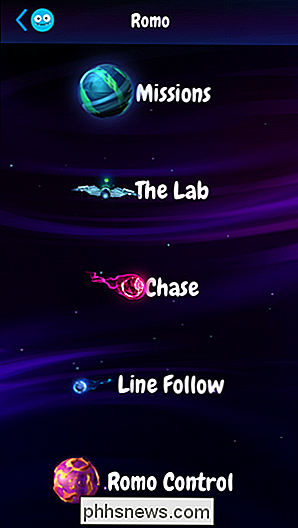
Chase and Line Suivre
La fonction Chase forme votre Romo sur un objet et l'envoie ensuite rouler une fois que l'objet est en mouvement. Vous aurez besoin d'un objet monochrome de couleur vive pour que cette astuce fonctionne. Vous tenez juste l'objet devant le Romo et ensuite confirmez que le Romo a appris la couleur de l'objet. Les balles de tennis, les grosses balles de jeu pour les enfants et les t-shirts brillants ont tous bien fonctionné dans nos tests.
Les objets colorés et les choses comme les chats, hélas, ne l'ont pas fait. En ce qui concerne les animaux de compagnie et le Romo, en aparté, le chien avec lequel nous avons testé le Romo était absolument indifférent et, malgré le bruit, ne lui a jamais donné un second coup d'œil. Les chats y ont répondu comme si c'était un terminateur envoyé du futur pour les exterminer, et un groupe de furets a pensé que c'était le jouet le plus délicieux qu'ils avaient jamais rencontré et l'a chassé jusqu'à ce qu'ils soient épuisés.
Ligne groupée Suivez avec Chase parce que c'est essentiellement une extension de la même fonction. Avec Line Follow, vous posez une ligne colorée (la bande bleue du peintre est idéale pour cela car elle est brillante, bon marché et peu adhérente, donc elle ne gâchera pas vos sols) et le Romo suit l'hippodrome que vous avez créé avec la bande comme elle suivrait un objet aux couleurs vives en mode Chasse.
Pour des exemples de ces deux modes en action, voir la vidéo du produit ci-dessus
Romo Control
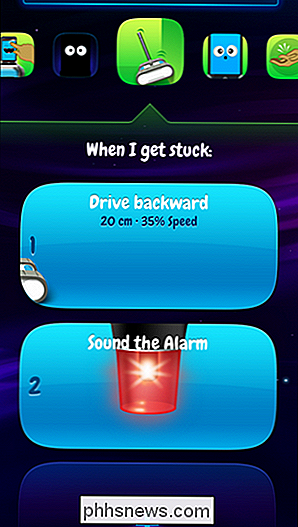
Même s'il y a beaucoup de plaisir à Avec les missions, l'apprentissage des astuces, et la course avec les fonctions de poursuite et de suivi, il est encore plus amusant d'utiliser la fonction de téléprésence.
Pour utiliser la fonction de téléprésence, vous avez besoin d'un second appareil iOS sur le même Réseau Wi-Fi comme le Romo ou vous avez besoin de la Romo sur un réseau Wi-Fi connecté à Internet et un ordinateur également connecté à Internet exécutant un navigateur moderne comme Chome ou Firefox qui peut atteindre romo.tv afin que vous puissiez appeler votre Romo et contrôlez-le (l'interface «appel» sur le Web est visible sur la capture d'écran ci-dessus
Lorsque la téléprésence à distance fonctionnait, cela fonctionnait très bien, mais quand ça ne fonctionnait pas, c'était complètement mort; la fonction de conférence à distance point à point est gérée par un tiers avec lequel Romo avait des problèmes à la fin de notre revue. Si vous voulez qu'un Romo serve de lien Skype avec votre famille, vous devez prendre en considération le fait que leur modèle d'affaires actuel repose sur un tiers pour établir la connexion (nous espérons qu'ils corrigera les problèmes avec leur fournisseur ou Le service était le seul élément de toute l'expérience Romo qui n'était pas amusant et sans faille.
Comme vous pouvez l'imaginer, la connexion iOS vers iOS via le Wi-Fi local est beaucoup plus rapide et le toucher L'interface à écran est nettement plus intuitive.
Lorsque vous êtes connecté via la télécommande iOS, vous pouvez piloter le Romo avec les commandes à l'écran, prendre des photos et modifier les expressions du robot. Il y a trois façons de diriger le robot: un curseur de style bâton où vous placez votre pouce au centre de l'écran et le déplacez (semblable aux bâtons omnidirectionnels sur les contrôleurs de console de jeu), un contrôle de style skid-steer (dans lequel vous pouvez contrôler chaque bande de roulement de façon indépendante) et un simple joystick de style old school + contrôleur de style.
Nous avons préféré le contrôle de style skid-steer, comme le montre la capture d'écran ci-dessus, car si vous étiez adroit avec vos deux pouces, vous pourriez vraiment faire hurler le Romo dans la pièce et effectuer des virages serrés. Et en hurlant, nous entendons passer à sa vitesse maximale de 1,1 pieds par seconde (0,75 miles par heure).
Bien que la qualité vidéo en mode télécommande / téléprésence ne soit pas étonnante (elle est à égalité avec les vieilles webcams et ne profite certainement pas de la pleine puissance de l'appareil photo iPhone / iPod Touch) cela fonctionne assez bien et nous avons eu beaucoup de plaisir à le piloter.
Au-delà des bases
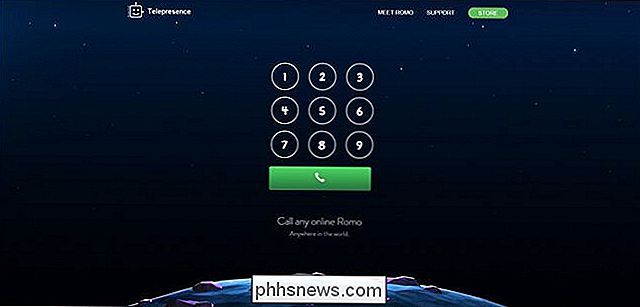
Si vous cherchez un jouet qui a une vie au-delà de l'intérêt et l'attention d'un enfant plus jeune, vous serez heureux de savoir que le Romo a un SDK (Software Development Kit) qui permet une programmation avancée au-delà de ce que vous pouvez faire avec l'application officielle Romo. Voici un exemple de ce qu'a fait un très bon propriétaire de Romo: la télécommande via la smartwatch de Pebble.
Le SDK est un excellent moyen de créer un lien entre le Romo et les enfants de différents âges. le Romo en vieillissant. Alors que les fonctions de base du Romo pourraient être plus que suffisantes pour un enfant d'âge élémentaire, un enfant d'âge moyen ou moyen pourrait vraiment s'étendre et creuser dans les tripes du Romo en écrivant leurs propres programmes avec le SDK.
La seule chose négative que nous pouvons dire sur le SDK est qu'il est actuellement disponible uniquement pour Mac OS X.
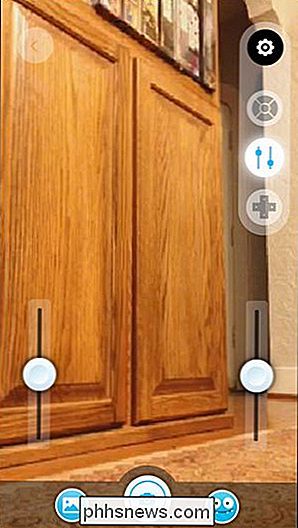
Le Bien, le Mal et le Verdict
Après avoir joué avec le Romo, regarder d'autres adultes et des tas d'enfants interagissent avec lui, et en le faisant passer à travers des pas qui impliquent dégringoler des canapés, des courses autour des maisons, et des combats de lutte avec des furets, que pouvons-nous en dire? Brisons-le.
Le Bien:
C'est adorable. Sérieusement, vous auriez besoin d'un cœur de pierre pour ne pas être charmé par le petit gars.
La structure de jeu de la série de tutoriels très étendue rend l'apprentissage de l'appareil très amusant.
Les multiples styles de contrôle disponibles dans le L'application Romo Control rend la conduite très flexible et intuitive; Nous avons particulièrement aimé la méthode de dérapage.
Le logiciel (à la fois sur le robot et sur l'appareil iOS à distance) est très intuitif et très accessible à tous ceux qui maîtrisent la lecture.
Les chenilles étaient meilleures que nous anticipé et en quelque sorte réussi à rester beaucoup plus libre de poils d'animaux que ce à quoi on pourrait s'attendre.
Excellente autonomie; la batterie dure deux heures d'utilisation constante mais comme presque toutes les activités de Romo sont de type start-stop, le temps de jeu entre les recharges était beaucoup plus long.
The Bad:
- Bien que nous n'ayons aucun problème avec le Romo La conception sur le quai est un gamin qui tombe sur la tragédie. Si vous avez des enfants très turbulents ou maladroits qui peuvent dégringoler sur le pauvre Romo, ce n'est peut-être pas un bon choix.
- Il n'y a pas de matériel de détection de bord, donc si vous jouez sur une table ou sur une surface élevée, roule tout de suite sans réfléchir.
- C'est bruyant. Nous ne nous attendions pas à ce que cela ressemble à rien d'autre qu'une minuscule télécommande télécommandée et, à cet égard, nous n'avons pas été choqués. Néanmoins, c'est un petit robot très bruyant.
- La téléprésence à distance était géniale quand elle fonctionnait mais, grâce aux difficultés d'un fournisseur tiers, elle peut être vraiment floue.
- Le verdict:
- À la fin du jour, le Romo est juste un jouet (et pas un jouet pas cher), mais il est un amusant amusant qui a été un succès avec les enfants et les adultes, a encouragé les enfants à résoudre les ensembles d'instructions tout en préparant leur robot compagnon pour les courses de robots, et offre même de la place pour une croissance ultérieure grâce à un SDK ouvert qui encourage le jouet à grandir avec l'enfant et suscite un intérêt pour la programmation en même temps.
Si l'argent est dans votre plaisir / budget de jouets, nous avons du mal à trouver une raison de ne pas avoir le Romo pour le curieux garçon aimant le robot dans votre vie. Chaque enfant à qui nous avons présenté le Romo a immédiatement été séduit par ce dernier et s'est tranquillement laissé tomber pour comprendre comment jouer avec lui-même, travailler à travers les menus, et engager l'appareil autrement. Les enfants semblaient particulièrement friands d '«apprendre» au robot à faire des choses (tout en apprenant simultanément à utiliser le robot). Ma fille (pas normalement une pour donner des jouets chiot-amour) a annoncé après la première semaine de jeu avec le Romo "J'adore Robbie! C'est un garçon si intelligent. Il a appris toutes ses astuces et il peut même aller sur les rampes maintenant! "Si ce n'est pas une approbation élogieuse, nous ne savons pas ce que c'est.

Comment libérer de l'espace sur votre PlayStation 4
La PlayStation 4 de Sony comprend un disque dur de 500 Go, mais les jeux deviennent de plus en plus volumineux - Grand Theft Auto V nécessite à elle seule 50 Go d'espace conduire, même si vous avez le disque. Voici comment libérer de l'espace et améliorer la capacité de stockage de votre PS4 pour pouvoir adapter plus de jeux.

Comment ajouter un deuxième fuseau horaire à votre calendrier dans Outlook
Avez-vous essayé de planifier une réunion avec des personnes d'un autre fuseau horaire et vous avez mal compris? Il serait utile que vous voyiez les deux fuseaux horaires du calendrier dans Outlook pour que vous puissiez voir rapidement l'heure correspondante lors de la planification des réunions. REMARQUE: Nous avons utilisé Outlook 2013 pour illustrer cette fonctionnalité.



